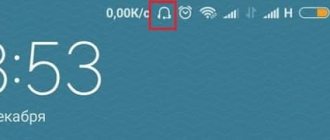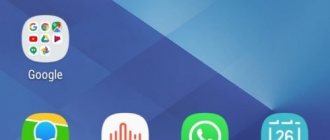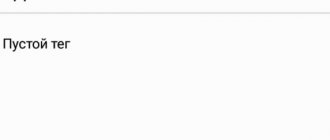Иногда случается, что на дисплее вашего мобильника может появиться символ наличия активной (то есть, подключенной) гарнитуры или наушников. Но наушники при этом у Вас отключены, то есть, звонки вы принимать не можете, и плеер не воспроизводит звукоряда (при изменении громкости вы все равно не будете ничего слышать). При этом, как бы вы ни старались, данная иконка никуда не исчезает. Речь идет о достаточно распространенном баге, который портит нервы многим. Существует несколько причин появления указанной проблемы и ряд вариантов ее удаления. Как убрать значок наушников на телефоне – расскажем далее.
Предостережение
Что же делать, если ненужный значок (свидетельствующий, что наушники подключены) горит, а кроме того в работе телефона, то есть, других приложений, уже начинают появляться «глюки»? Здесь существует 2 типа рекомендаций:
- Те действия, которые вы действительно можете выполнить самостоятельно.
- Мероприятия, которые на 99,99% не будут успешными в условиях кустарного исполнения.
Конкретно в рамках настоящего раздела предлагается остановиться на последних.
Так например, однозначно никогда нельзя пользоваться подобными советами и рекомендациями:
- «Попробуй поставить новую прошивку ОС! Я знаю прикольный сайт: если чего-то у меня на смартфоне не работает, то я всегда оттуда беру приложения… Вообще все бесплатно!»
- «Смотри, дружище, возьми канцелярский нож и аккуратно раздели половинки корпуса аппарата. Сними верхнюю панель, короче…»
- «Уронила в ванну? Ничего страшного: возьми фен и «продуй» им гнезда разъемов. Подержи фен подольше…»
- И даже: «Попробуй переустановить систему. Сам, конечно – чего тратиться!»
Современные аппараты представляют собой сверхкомпактные гаджеты. Это уже далеко не те кнопочные телефоны, которые разбирались и собирались обратно, как конструктор. Как показывает практика, вскрытие корпусов смартфонов, произведенная вне условий профессиональной мастерской приводит к невозвратным механическим повреждениям.
Использование фена также не является безопасным методом. Так как воздух в приборе еще и проходит через спираль накаливания, сильно нагреваясь (поэтому волосы здесь высыхают быстро). Современные смартфоны содержат множество деталей и пластика, так что нанести им пластические повреждения (оплавления) с помощью «продувки» феном в одну точку можно гораздо быстрее, чем многим представляется изначально.
Любые действия с программным обеспечением также лучше доверять профильным специалистам. Даже если ваш телефон – на Андроиде (а здесь эксплуатируется принцип открытого программного кода), то большинство пользователей все равно не знает, как правильно производить даже первичную инсталляцию ОС.
Принцип открытой архитектуры уже давно стал условностью, так как в самом устройстве приложений и систем содержится слишком много нюансов, которые должны согласовываться друг с другом для корректной работы приложений.
Неподготовленному пользователю ни за что не справиться с должной установкой всех настроек!
Основные причины
Причин данного явления может быть много, самые распространенные из них, это:
- Ошибки в работе операционной системы Андроид;
- Закисшие, залипшие или загрязненные контакты аудиовыхода;
- Попадание воды внутрь телефона;
- Удары вызвавшие повреждения микросхем телефона.
Сразу поспешу успокоить, в 90% случаев причины возникновения значка наушников можно исправить и восстановить работу телефона своими силами.
Чистка и просушка разъема для наушников
А вот это пользователь вполне может сделать самостоятельно (с определенными оговорками, разумеется). Итак, как отключить значок наушников посредством чистки и просушки разъемов наушников:
- Сушить разъемы лучше всего, уложив телефон на подкладку из хорошо впитывающего материала (например, из туалетной бумаги) в хорошо вентилируемом месте. Весьма эффективно будет оставить телефон под кондиционером (не ближе 0,5 метров от выдувающих жалюзи) на сутки. Кондиционер при этом лучше будет включить на обогрев.
- Предварительно рекомендуется покрутить телефон в руках (только без фанатизма) для того, чтобы попытаться вытряхнуть ту влагу, которую возможно.
Также практика показывает, что самостоятельно можно вполне успешно осуществить чистку разъемов (в том числе, для наушников). Для этого следует использовать обычную ватную палочку, объем которой можно уменьшить по необходимости. Ватную головку следует смочить в спирте или же в жидкости для снятия лака и аккуратно прочистить контакт. Важно – палочка должна быть почти сухой, иначе рискуете залить телефон. В случае, если дело было в загрязнении, то на ватной головке останутся ее следы. Это значит, что грязь удалена. После высыхания (нужно отвести на это хотя бы полчаса) телефон должен корректно включиться и начать работать нормально, а значок наушников выключится.
Как отключить значок наушников ПРОСТО?
Самое простое, что можно предпринять – это воткнуть штекер наушников в разъем и сразу вытащить, затем повторить действие несколько раз. Не помогло?
Ок, попробуйте включить режим полета, иногда помогает, для этого:
- Смахиваем пальцем сверху вниз экрана опуская шторку меню;
- Затем повторяем действие, чтобы развернуть меню иконок;
- И нажимаем кнопку «Режим полета»;
- Ждем около минуты и отключаем данный режим.
Помогло? Нет? Перезагрузите телефон, это действие сбросит ошибки операционной системы и наверняка снимет значок наушников в строке состояний!
Чистка специальной жидкостью
Высокоэффективные жидкости для очистки контактов смартфонов продаются в специализированных магазинах. Это дисперсные составы, которые должны способны растворять загрязнения на доступных контактах, очищая их. Однако для того, чтобы иметь возможность воспользоваться такими жидкостями, нужно дополнительно приобрести соответствующее оборудование для их нанесения. (Это продвинутый шприц с визуализатором, который позволяет наносить состав именно туда, где он требуется).
Данный метод устранения загрязнений относится к профессиональным, поэтому для подавляющего большинства пользователей он недоступен. Такое оборудование стоит очень дорого, и для того, чтобы его приобретение было оправданным, требуется ставить такую чистку буквально на поток.
Решение ошибки, когда смартфон Android не видит наушники
У многих пользователей появляется проблема, когда подключенные наушники телефон не видит. И значок вверху экрана не появляется. Такое тоже довольно часто происходит, особенно с устаревшими моделями телефонов. Сразу же необходимо проверить работоспособность своих наушников. Подключите их к другому телефону или устройству. Разъём 3.5 есть в каждом ноутбуке или компьютере. Если проблема в гарнитуре, то, скорее всего, повреждён кабель, проверьте его.
Возможно наушники не совместимы с вашим мобильным телефоном, определить это помогут другие наушники с коннектором 3.5. Если их удастся подключить, значит дело в первом устройстве. Перезагрузите телефон и сбросьте его настройки. Способ с перезагрузкой и вытаскиванием батареи также нужно использовать.
Приложение Headphone Connect поможет решить проблемы, если проблемы появляются на программном уровне:
- Установите и откройте приложение из Плей Маркета;
- Подключите к телефону наушники, которые не определяются телефоном (не отображается значок);
- При запущенном приложении на экране появятся два основных блока с текстом. Нажмите второй (нижний);
- Кнопка внизу должна сменить свой цвет с красного на зелёный. Также на экране вы должны увидеть статус «Headphones Connect»;
- Проверьте подключение наушников сейчас.
Если ваша гарнитура не подключилась, возможно следует найти в магазине приложение, которое будет соответствовать модели вашего телефона. Искать нужно по названию проблемы, а также вставлять в текст марку устройства (Xiaomi, Samsung, Honor и т.д.)
Это может быть полезным: Почему не гаснет экран телефона при разговоре.
Сброс данных приложения. Радио
Следующий способ, как убрать значок наушники на телефоне, если даже меры физической профилактики оказались безрезультатными, – это переустановка профильного программного обеспечения. Если наушники не отключаются, то следует «снести» то программное обеспечение, которое отвечает за эту опцию.
Это наглядно демонстрирует необходимость скачивания управляющих приложений отдельно, а не пользоваться телефонными прошивками. В этом случае проще будет локализовать проблему.
Далее телефон либо показывает, что для пользования гарнитурой ему требуется установка профильного приложения (и тогда вы ее заново устанавливаете), либо значок гарнитуры не пропадает и тогда следует переустанавливать ОС (для чего обращаемся к специалистам).
Кроме того, может сработать еще и такой метод: подключите приложение, которое направит звук на правильный выход. Это может быть Toggleheadset в Play Market для Android. Зачастую это срабатывает.
Также помогает устранение приложения, отвечающего за радио. После решения проблемы с гарнитурой его можно будет установить заново. Принцип здесь простой – ликвидируем все, что может мешать корректной работе наушников, а затем последовательно инсталлируем все заново.
Выполнение сброса настроек на телефоне Сяоми
Нередко сбои в телефоне случаются по вине прошивки или конфликта ПО в мобильном устройстве. Если значок не получилось убрать после отключения наушников, выключите питания телефона. Затем снова включите или нажмите на кнопку «Перезагрузка», если предусмотрена такая функция. В некоторых случаях может помочь сброс настроек. После этого все файлы на смартфоне будут удалены.
Порядок действий:
- Откройте настройки телефона;
- Нажмите на кнопку «Расширенные настройки»;
- Выберите «Специальные возможности»;
- Нажмите на пункт «Восстановление и сброс»;
- В самом низу на следующем окне нажмите на кнопку «Сброс»;
- Подтвердите сброс.
Подтвердите сброс настроек
После включения и входа в систему, нужно будет снова авторизоваться в своей учётной записи Гугл. Если после сброса значок наушников пропал, то у вас получилось решить проблему.
Это интересно: беспроводные наушники F9 инструкция на русском.